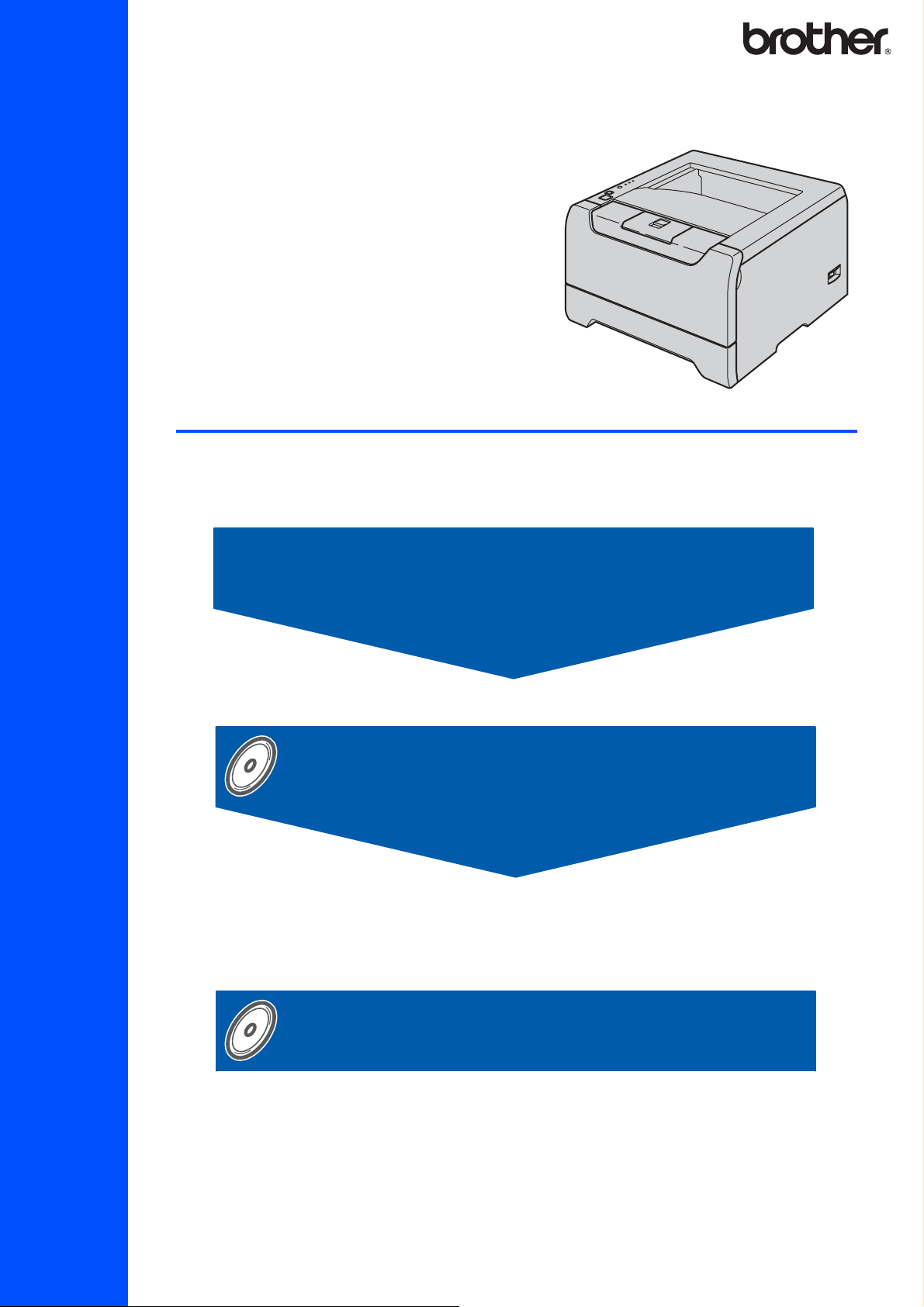
Лазерный ринтер
HL-5240
HL-5240L
HL-5250DN
Перед использованием принтера необходимо настроить оборудование и установить
драйвер. Прочитайте «Руководство по быстрой установке». В нем представлены
надлежащие инструкции по настройке и установке принтера.
ШАГ 1
Установка аппарата
ШАГ 2
Установка драйвера принтера
Установка завершена!
Инструкции по использованию принтера см.
в «Руководстве пользователя» на компакт-диске.
Храните настоящее руководство по быстрой установке и прилагаемый компакт-диск в
легкодоступном месте для последующего использования.
РУКОВОДСТВО ПО БЫСТРОЙ УСТАНОВКЕ
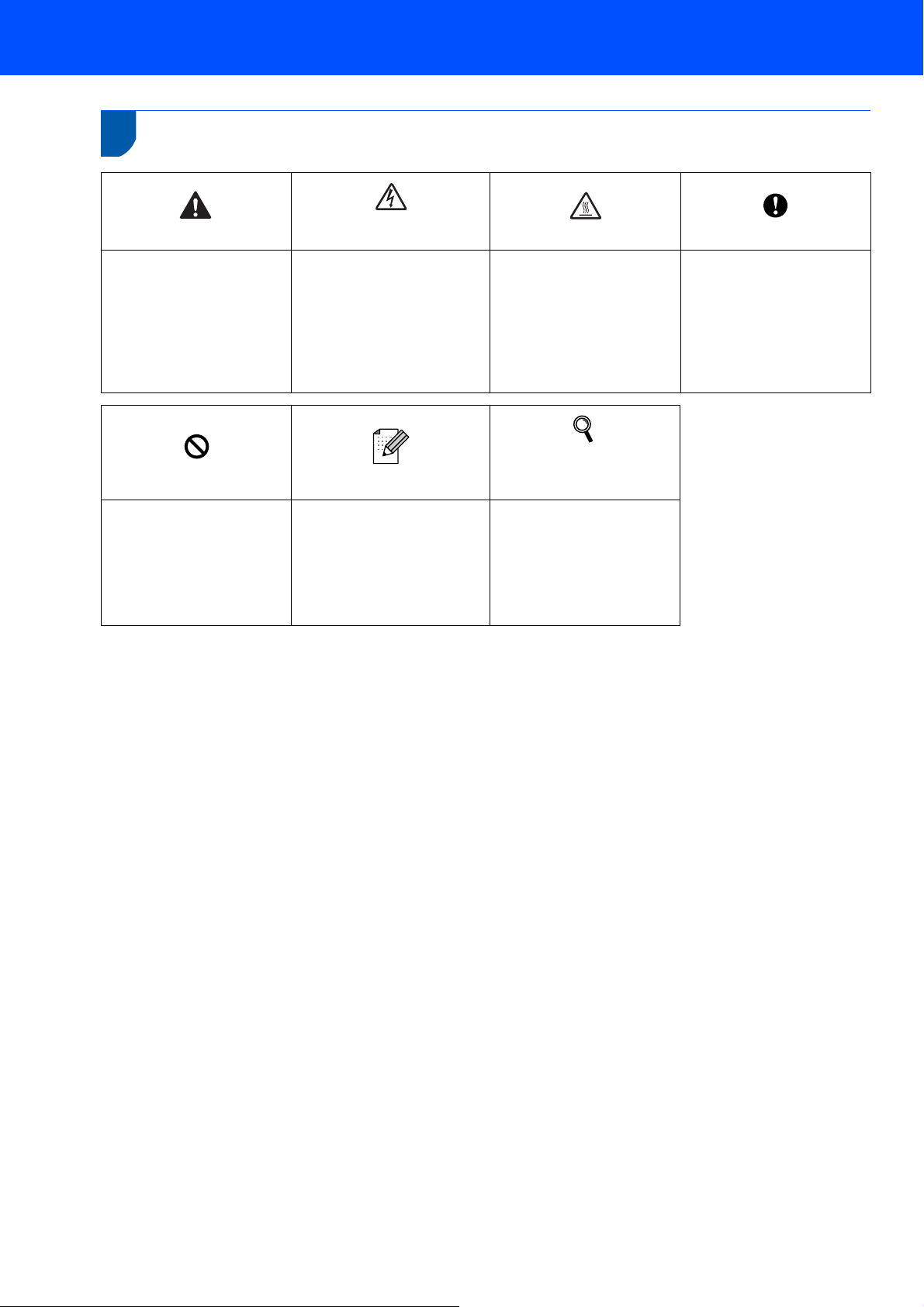
Символы, используемые в настоящем руководстве
Внимание
Предупреждения содержат
инструкции по
предотвращению травм.
Неправильная настройка
Пиктограмма
«Неправильная
настройка» указывает на
операции и устройства, не
совместимые с принтером.
Опасность поражения
электрическим током
Пиктограмма «Опасность
поражения электрическим
током» предупреждает о
возможности поражения
электрическим током.
Примечание
Примечания подскажут, как
действовать в возникшей
ситуации и как текущая
операция работает с
другими функциями.
Горячая поверхность
Пиктограмма «Горячая
поверхность»
предупреждает о том, что
не следует прикасаться к
горячим деталям
устройства.
Руководство пользователя
Руководство по работе в
сети
Такая пиктограмма
обозначает ссылку на
руководство пользователя
или руководство по работе
в сети, которое находится
на прилагаемом
компакт-
диске.
Осторожно
Меры предосторожности
указывают действия,
которые следует
выполнять или которых
следует избегать, чтобы
предотвратить
повреждение принтера или
других предметов.
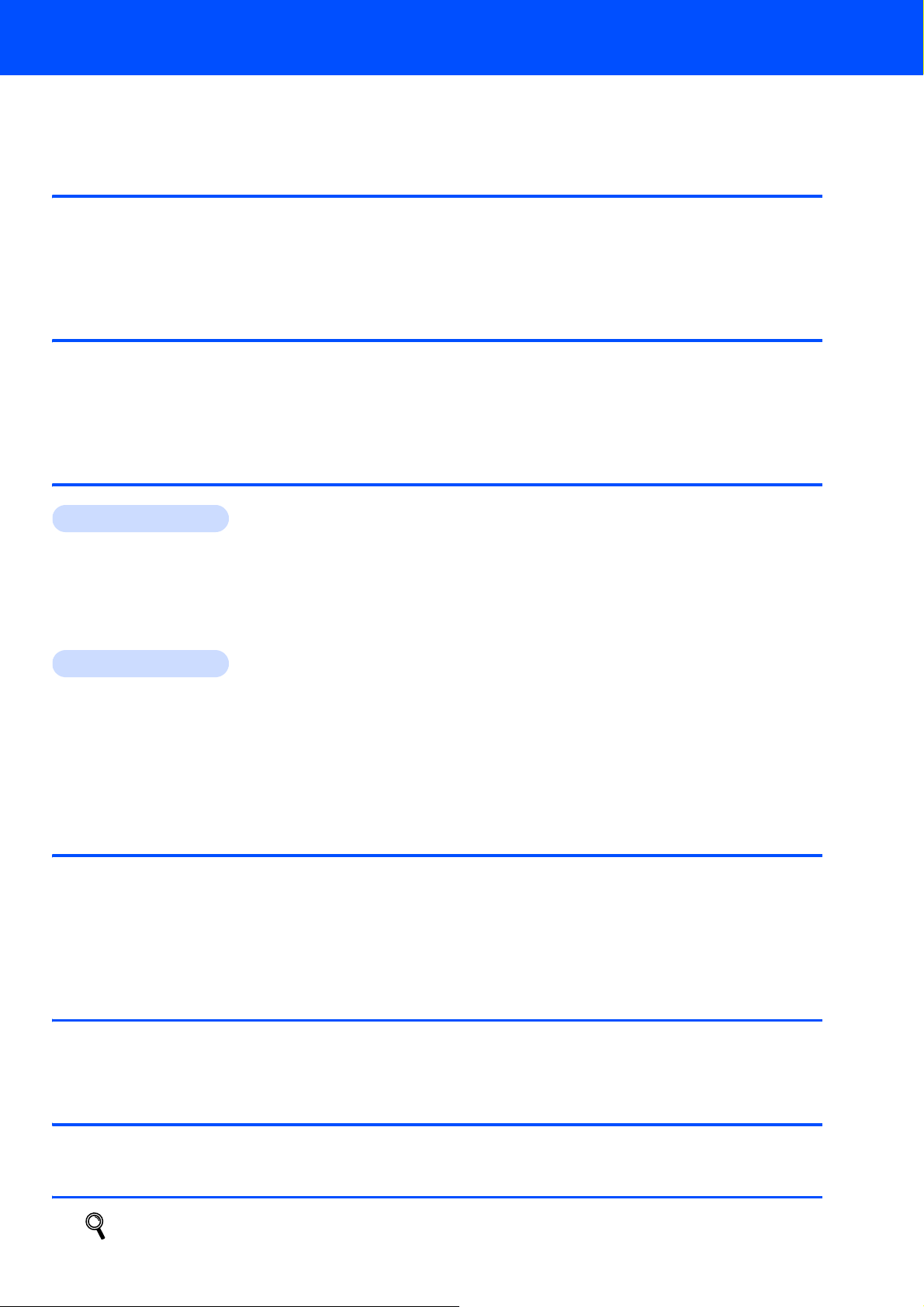
Содержание
Меры предосторожности ........................................................................................................................... 2
Нормативные положения ..................................................................................................................... 3
Начало работы
Комплект поставки ..................................................................................................................................... 6
Панель управления .................................................................................................................................... 7
Значения состояний индикаторов принтера ............................................................................................ 7
Компакт-диск, входящий в комплект поставки ......................................................................................... 8
ШАГ 1 –Установка принтера
Установка компакт-диска в привод CD-ROM ........................................................................................... 9
Установите узел фотобарабана и тонер-картридж ............................................................................... 10
Загрузка бумаги в лоток для бумаги ....................................................................................................... 11
Печать тестовой страницы ...................................................................................................................... 12
ШАГ 2 –Установка драйвера принтера
Windows
Использование интерфейса USB (только для пользователей Windows® 98/Me/2000/XP) .................... 14
Использование параллельного интерфейса.............................................................................................. 16
Использование сетевого интерфейса (для HL-5250DN) ........................................................................... 17
Использование принтера Brother в одноранговой сети (LPR / NetBIOS)....................................... 17
Использование сетевого коллективного принтера.......................................................................... 19
Macintosh
Использование интерфейса USB................................................................................................................ 20
Для пользователей Mac OS
Для пользователей Mac OS
Использование сетевого интерфейса (для HL-5250DN) ........................................................................... 23
Для пользователей Mac OS
Для пользователей Mac OS
®
®
®
X 10.2.4 или более поздней версии ................................................ 20
®
версий 9.1 – 9.2 ................................................................................ 22
®
X 10.2.4 или более поздней версии ................................................ 23
®
версий 9.1 – 9.2 ................................................................................ 25
Использование сети (для HL-5250DN)
Утилита настройки BRAdmin Professional (для пользователей Windows®) ......................................... 26
Утилита настройки BRAdmin Light (для пользователей Mac OS
Веб-браузер .............................................................................................................................................. 28
Настройки сети по умолчанию ................................................................................................................ 28
Печать страницы настроек принтера ..................................................................................................... 28
®
X) ................................................... 27
Расходные материалы и дополнительные принадлежности
Дополнительные принадлежности ......................................................................................................... 29
Расходные материалы............................................................................................................................. 29
Информация по упаковке принтера
Транспортировка принтера ..................................................................................................................... 30
Устранение неисправностей
Руководство пользователя, Глава 7
1
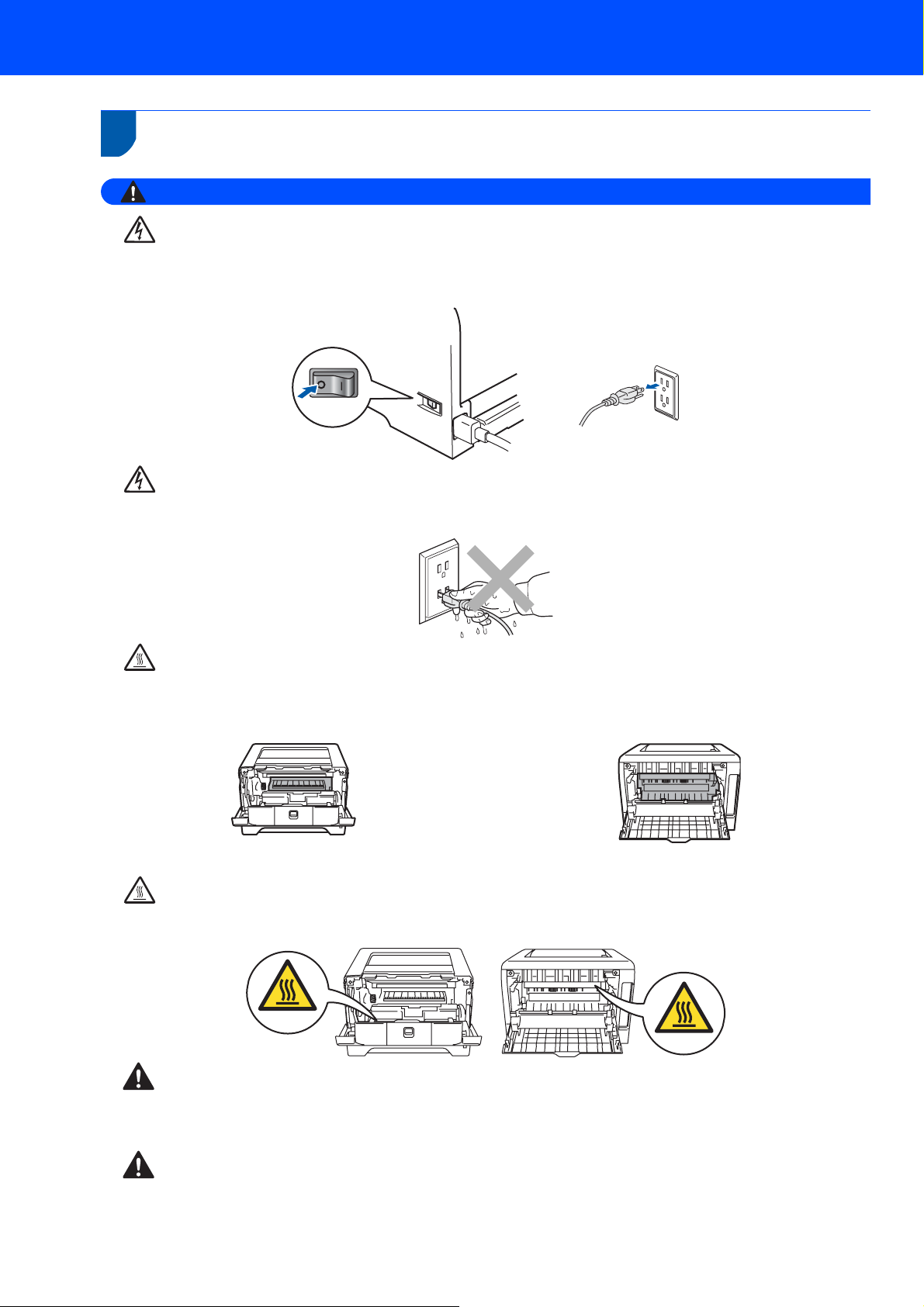
Меры предосторожности
Безопасное использование принтера
ПРЕДУПРЕЖДЕНИЕ
Внутри принтера имеются электрические контакты, находящиеся во время работы под высоким
напряжением. Перед чисткой внутренних поверхностей принтера убедитесь, что выключатель питания
отключен, а вилка сетевого шнура вынута из розетки.
НЕ прикасайтесь к вилке мокрыми руками. Это может повлечь за собой поражение электрическим
током.
Сразу после использования принтера некоторые внутренние детали могут быть очень горячими. НЕ
прикасайтесь к деталям, показанным на иллюстрации затемненными, при открытии задней или
передней крышек принтера.
Внутренние компоненты принтера (вид спереди)
Откройте заднюю крышку (вид сзади)
НЕ удаляйте и не повреждайте наклейки, призывающие сохранять осторожность, которые
расположены на узле термозакрепления тонера или вокруг него.
НЕ используйте пылесос для удаления просыпанного тонера. Вследствие этого пыль тонера может
загореться внутри пылесоса, что может привести к возникновению пожара. Осторожно удалите пыль
тонера сухой тканью без ворса и утилизируйте ее, согласно местным правилам.
НЕ используйте легковоспламеняющиеся вещества вблизи принтера. Это может повлечь за собой
возгорание или поражение электрическим током
.
2
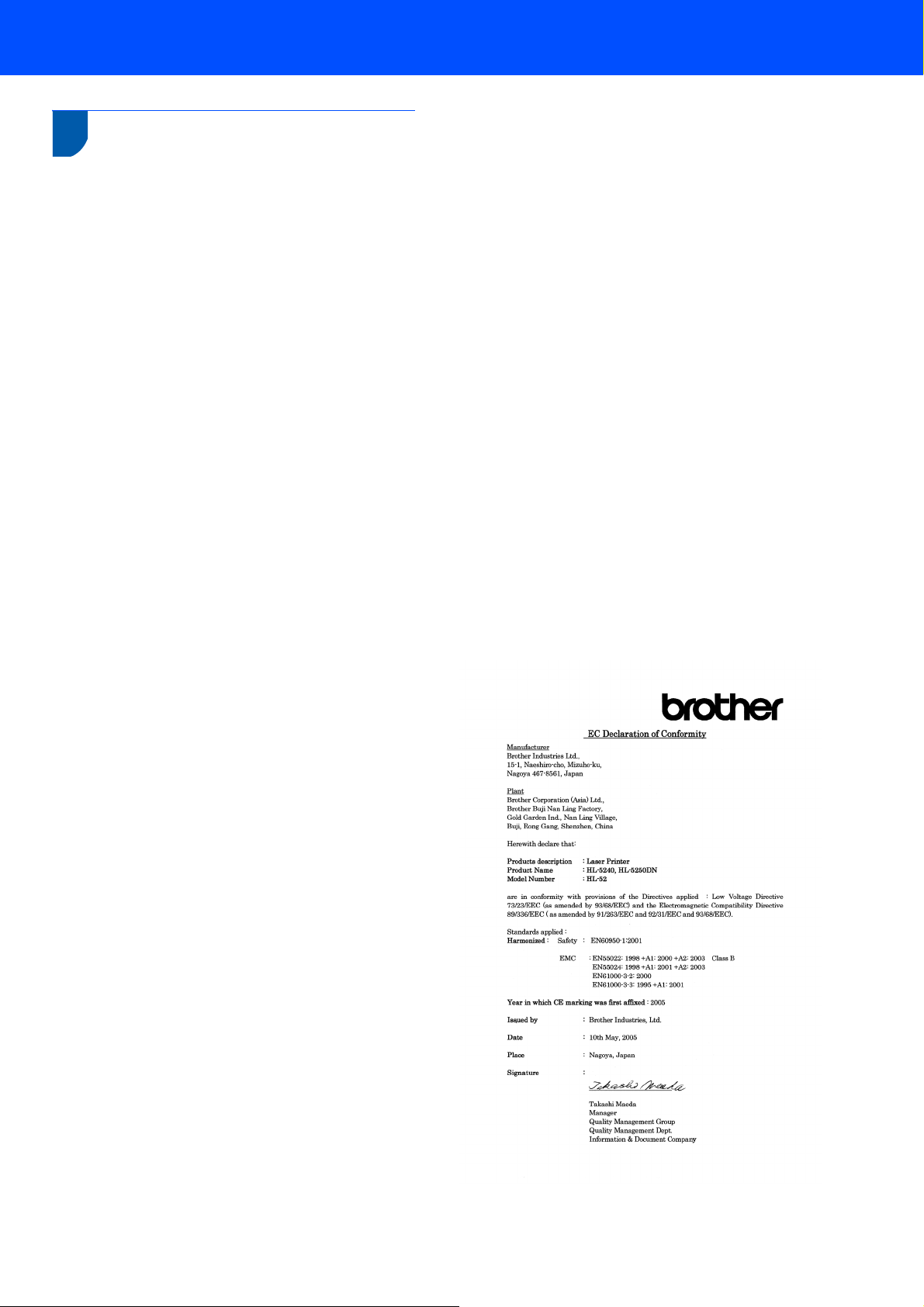
Нормативные положения
Заявление о соответствии требованиям FCC
(Федеральной комиссии по связи) – только
для США
Ответственная
сторона:
заявляет, что продукт
Название
продукта:
Номер модели: HL-52
Дополнительная
принадлежность:
соответствует требованиям Части 15 правил FCC.
Устройство работает в соответствии со
следующими двумя условиями: (1) это устройство
не может излучать вредные помехи, и (2) это
устройство должно принимать любые помехи,
включая те, что могут привести к неправильной
работе устройства.
По результатам
подтверждено, что настоящее оборудование
соответствует ограничениям для цифровых
устройств Класса B, согласно Части 15 правил
FCC. Эти ограничения предназначены для
обеспечения надлежащей защиты от вредных
помех в жилой зоне. Настоящее оборудование
генерирует, использует и может излучать энергию
радиочастот, и в случае его неправильной
установки и использования без соблюдения
инструкций это
вредные помехи радиосвязи. Однако в некоторых
случаях помехи могут возникнуть и при
правильной установке. Если настоящее
оборудование будет создавать вредные помехи
получению радио- и телесигнала, что можно
проверить, выключив и включив оборудование,
рекомендуется устранить эти помехи одним из
следующих способов:
Измените ориентацию или положение
приемной антенны.
Переместите
приемника.
Подсоедините оборудование к другой розетке,
отличной от той, к которой подсоединен
приемник.
За помощью обращайтесь к дилеру или
квалифицированному специалисту по радио- и
телеоборудованию.
Brother International Corporation
100 Somerset Corporate Boulevard
P.O. Box 6911
Bridgewater, NJ 08807-0911
USA
Тел.: (908) 704-1700
Лазерный принтер HL-5240 и
HL-5250DN
Блок нижнего лотка LT-5300
проведенных испытаний было
оборудование может вызывать
оборудование подальше от
Меры предосторожности
Важная информация
Следует использовать экранированный
интерфейсный кабель с целью обеспечения
соответствия ограничениям для цифрового
устройства Класса B.
Изменения или модификации, не одобренные в
явной форме компанией Brother Industries, Ltd.,
могут лишить пользователя права использования
оборудования.
Заявление о соответствии требованиям
министерства промышленности Канады (для
Канады)
Этот цифровой аппарат Класса B соответствует
канадскому стандарту ICES-003.
Радиопомехи (только модели с напряжением
питания 220–240 В)
Данный принтер соответствует требованиям
EN55022 (Публикация 22 CISPR) / Класс B.
Перед началом эксплуатации данного изделия
убедитесь, что используются следующие
интерфейсные кабели.
1
Экранированный кабель параллельного
интерфейса с витыми парами проводов и
маркировкой «совместим с IEEE 1284».
2 Кабель USB.
Длина кабеля не должна превышать 2 метров.
Заявление о соответствии требованиям ЕС
3

Меры предосторожности
Заявление о соответствии требованиям ЕС
Производитель
Brother Industries, Ltd.
15-1, Naeshiro-cho, Mizuho-ku,
Nagoya 467-8561, Japan
Завод
Brother Corporation (Asia) Ltd.
Brother Buji Nan Ling Factory,
Gold Garden Ind., Nan Ling Village,
Buji, Rong Gang, Shenzhen, China
Настоящим заявляет, что:
Описание продукта: Лазерный принтер
Название продукта: HL-5240, HL-5250DN
Номер модели: HL-52
соответствует положениям следующих директив: директива по низковольтным
устройствам 73/23/EEC (с поправками 93/68/EEC) и директива по электромагнитной
совместимости 89/336/EEC (с поправками 91/263/EEC, 92/31/EEC и 93/68/EEC).
Применяемые стандарты
Гармонизированный: Безопасность: EN60950-1:2001
Год первого присвоения маркировки ЕС: 2005
Опубликовано: Brother Industries, Ltd.
Дата: 10 мая 2005 г.
Место: Нагоя, Япония
Подпись:
EMC: EN55022: 1998 +A1: 2000 +A2: 2003
класс B
EN55024: 1998 +A1: 2001 +A2: 2003
EN61000-3-2: 2000
EN61000-3-3: 1995 +A1: 2001
Такаши Маеда
Управляющий
Группа управления качеством
Отдел управления качеством
Information & Document Company
Нормативные положения FDA (только модели
с напряжением питания от 110 до 120 В)
Управление по контролю за продуктами и
лекарствами (FDA) США применила нормативные
положения для лазерных продуктов,
изготавливаемых со 2 августа 1976 г.
Соответствие
данным положениям обязательно
для продуктов, продаваемых в США. Любая из
следующих наклеек, расположенная на задней
панели устройства, подтверждает соответствие
нормативным положениям FDA. Эти наклейки
должны быть нанесены на лазерные аппараты,
продаваемые в США.
ПРОИЗВОДИТЕЛЬ:
Brother Industries, Ltd.,
15-1 Naeshiro-cho Mizuho-ku Nagoya, 467-8561 Japan
Этот продукт соответствует стандарту рабочих
характеристик FDA, установленному для лазерных
продуктов, за исключением положений, изложенных в
Примечании № 50 для лазерных продуктов от 26
июля 2001 г.
ПРОИЗВОДИТЕЛЬ:
Brother Corporation (Asia) Ltd. Brother Buji Nan Ling
Factory Gold Garden Ind., Nan Ling Village, Buji, Rong
Gang, Shenzhen, CHINA
Этот продукт соответствует стандарту рабочих
характеристик FDA, установленному для лазерных
продуктов, за исключением положений, изложенных в
Примечании № 50 для лазерных продуктов от 26
июля 2001 г.
Защита от лазерного излучения (только
модели с напряжением питания от 110 до 120 В)
Согласно стандарту рабочих характеристик для
радиационного оборудования, разработанному
Министерством здравоохранения и социального
обеспечения (DHHS) США, данный принтер
сертифицирован как лазерный продукт Класса 1 в
соответствии с законом о контроле над радиацией
в интересах здравоохранения и безопасности
(1968 г.). Это означает, что принтер не является
источником опасного лазерного излучения.
Так как радиация, излучаемая внутри
принтера,
полностью экранируется защитным корпусом и
внешними крышками, ни в какой момент работы
устройства лазерный луч не может оказаться за
пределами корпуса.
Осторожно
При использовании органов управления,
регулировке или выполнении процедур, не
изложенных в настоящем руководстве, может
произойти облучение лазером.
4
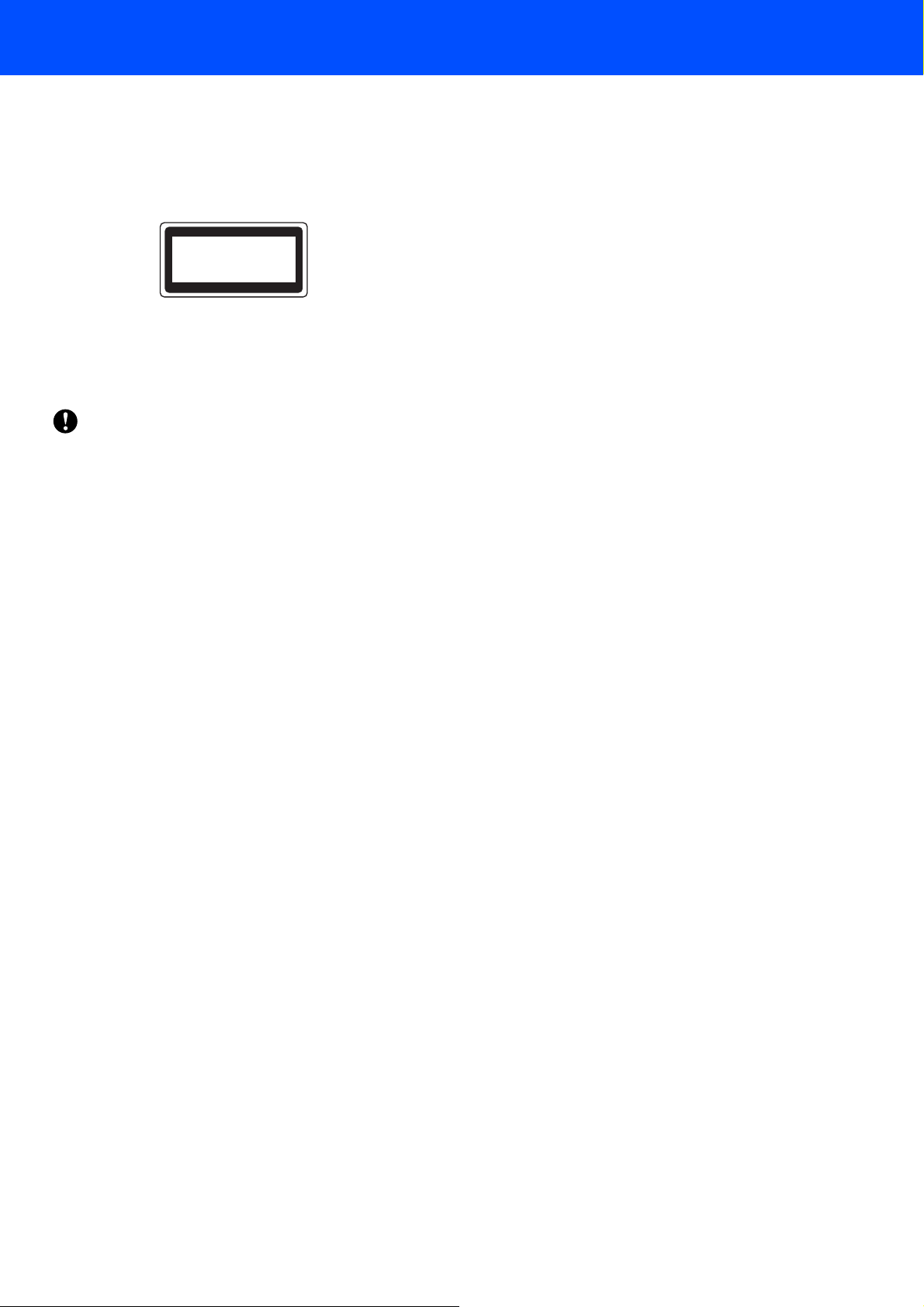
Меры предосторожности
Спецификация IEC 60825-1 (только модели с
напряжением питания от 220 до 240 В)
Этот принтер является лазерным изделием
Класса 1 согласно спецификациям IEC 60825-1.
Этикетка, указанная ниже, приклеивается в
странах, где это необходимо.
CLASS 1 LASER PRODUCT
APPAREIL À LASER DE CLASSE 1
LASER KLASSE 1 PRODUKT
Данный принтер оснащен лазерным диодом
Класса 3B, который является источником
невидимого лазерного излучения в блоке лазера.
Ни при каких обстоятельствах не открывайте блок
лазера.
Осторожно
Использование органов управления, регулировок
и выполнение процедур, не предусмотренных
настоящим документом, может привести к риску
облучения лазерным излучением.
Внутреннее лазерное излучение
Максимальная мощность излучения:5 мВт
Длина волны: 770–810 нм
Класс лазера: Класс 3B
ВНИМАНИЕ – в целях вашей безопасности
С целью
обеспечения безопасной эксплуатации
прилагающуюся трехконтактную вилку
необходимо подключить к стандартной
трехконтактной электрической розетке с
заземляющим проводом.
Удлинители, используемые с данным принтером,
должны быть оснащены трехконтактными
вилками и розетками и должны иметь
соответствующую электрическую разводку,
обеспечивающую должное заземление.
Использование удлинителей с неправильной
разводкой может повлечь за собой травмы и
повреждение оборудования.
Удовлетворительная
работа оборудования еще
не означает, что заземление и установка
соответствуют требованиям безопасности. Для
обеспечения безопасности обратитесь к
квалифицированному электрику в случае какихлибо сомнений в эффективности заземления.
Это изделие следует подключать к сети
электропитания переменного тока, напряжение
которой соответствует диапазону, указанному на
этикетке номинального значения. НЕ
подключайте его к сети
электропитания
постоянного тока. При возникновении сомнений
обратитесь к квалифицированному электрику.
Мера предосторожности при подключении к
локальной сети (только для модели
HL-5250DN)
Данное изделие можно подключать только к
локальной сети
, в которой нет скачков
напряжения.
ИТ-энергосистема (только для Норвегии)
Это изделие также работает от ИТ-энергосистемы
с межфазным напряжением 230 В.
Информация о проводке (для Соединенного
Королевства)
Важно
Устанавливайте на замену только плавкие
предохранители, одобренные ASTA в
соответствии с BS1362, с тем же номинальным
значением, что и у исходного предохранителя.
Всегда устанавливайте крышку
предохранителя
на место. Не пользуйтесь предохранителем без
крышки.
Предупреждение. Заземлите этот принтер.
Вдоль жил кабеля питания нанесена следующая
цветная маркировка.
Желтый и зеленый: земля
Синий: нейтраль
Коричневый: под напряжением
При возникновении любых сомнений вызовите
квалифицированного электрика.
Отключение устройства
Принтер должен быть установлен вблизи
легкодоступной розетки. В экстренной ситуации
необходимо отсоединить шнур питания от
электрической розетки, чтобы полностью
отключить питание.
5
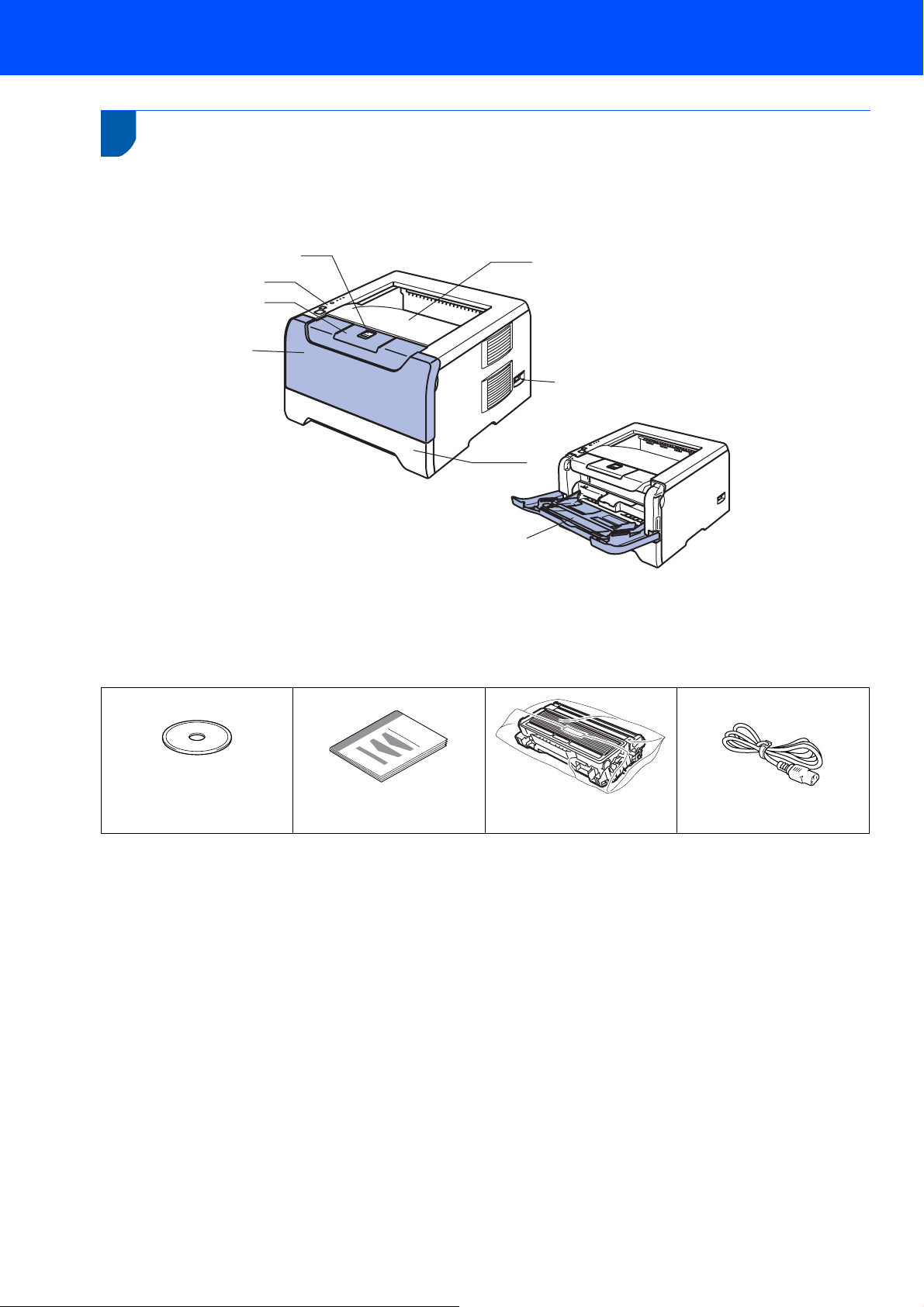
Начало работы
Комплект поставки
Комплект поставки может различаться в зависимости от страны.
Сохраните все упаковочные материалы и коробку принтера на случай, если потребуется
транспортировать принтер.
1
2
3
4
1 Кнопка фиксации передней крышки
2 Панель управления
3 Подставка выходного лотка для вывода листов
лицевой стороной вниз (опорная подставка)
4 Передняя крышка
7
6
5
8
5 Лоток для бумаги
6 Выключатель питания
7 Выходной лоток для вывода листов лицевой
стороной вниз
8 Обходной лоток
Компакт-диск
(содержит руководство
пользователя)
Руководство по быстрой
установке
Узел фотобарабана и
Сетевой шнур
тонер-картриджа
Интерфейсный кабель не входит в комплект поставки. Приобретите кабель для интерфейса, который
будете использовать (USB, параллельный или сетевой).
Кабель USB
Не используйте кабель интерфейса USB длиннее 2 метров.
Не подключайте кабель USB к концентратору без дополнительного питания или клавиатуре
компьютеров Macintosh
®
.
Подключите его к разъему USB компьютера.
®
USB не поддерживается в Windows
95 или Windows NT® 4.0.
Параллельный интерфейс
Не используйте кабель параллельного интерфейса длиннее 2 метров.
Используйте экранированный интерфейсный кабель, соответствующий стандарту IEEE 1284.
Сетевой кабель (для HL-5250DN)
Используйте обычный (с прямым соединением проводов) кабель типа «витая пара» Категории 5 для
подключения к сети Fast Ethernet 10BASE-T или 100BASE-TX.
6
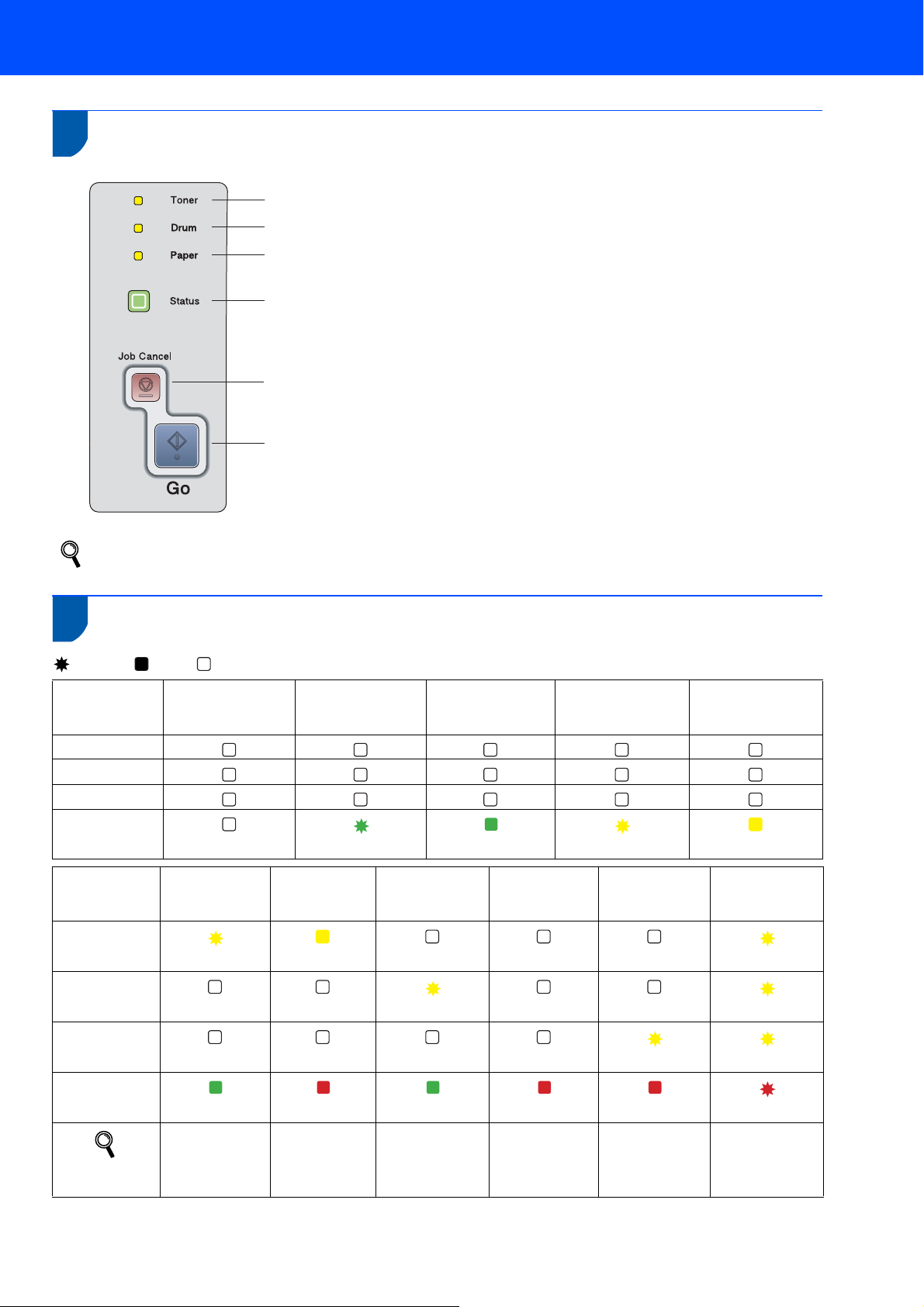
Начало работы
Панель управления
1
2
3
4
5
6
1 Toner
Этот светодиодный индикатор загорается, когда тонер почти или
полностью закончился.
2 Drum
Этот светодиодный индикатор загорается, когда ресурс
фотобарабана почти исчерпан.
3 Paper
Этот светодиодный индикатор загорается, если лоток для бумаги
пуст или произошло замятие бумаги.
4 Status
Этот светодиодный индикатор мигает и меняет цвет в
зависимости от состояния принтера.
5 Кнопка Job Cancel
Используется
для остановки и отмены выполняемой операции
печати.
6 Кнопка Go
Запуск / Устранение ошибки / Подача страниц / Повторная печать
Для получения дополнительной информации о панели управления см. главу 4 в руководстве
пользователя на компакт-диске.
Значения состояний индикаторов принтера
: Мигает : ВКЛ. : ВЫКЛ.
Светодиодный
индикатор
принтера
Toner
Drum
Paper
Status
Светодиодный
индикатор
принтера
Toner
Drum
Paper
Status
Режим ожидания
/ ВЫКЛ.
Заканчивается
тонер
Желтый
Зеленый
Срок службы
1
Прогрев
Охлаждение
Зеленый
тонера
закончился
Желтый
Красный
Готов Прием данных Печать
оставшихся
данных
2
Ресурс
барабана почти
Зеленый
Открыта
крышка
исчерпан
Желтый
Нет бумаги
Замятие
бумаги
2
Желтый
Сервисный
вызов
Желтый
Желтый
Зеленый
1
Красный
Красный
Желтый
2
Желтый
Желтый
Красный
2
2
2
2
Руководство
Глава 6 Глава 6 Глава 6 Глава 7 Глава 7 Глава 4
пользователя
1
Светодиодный индикатор будет мигать, включаясь на 2 секунды, а затем отключаясь на 3 секунды.
2
Светодиодный индикатор будет быстро мигать.
7
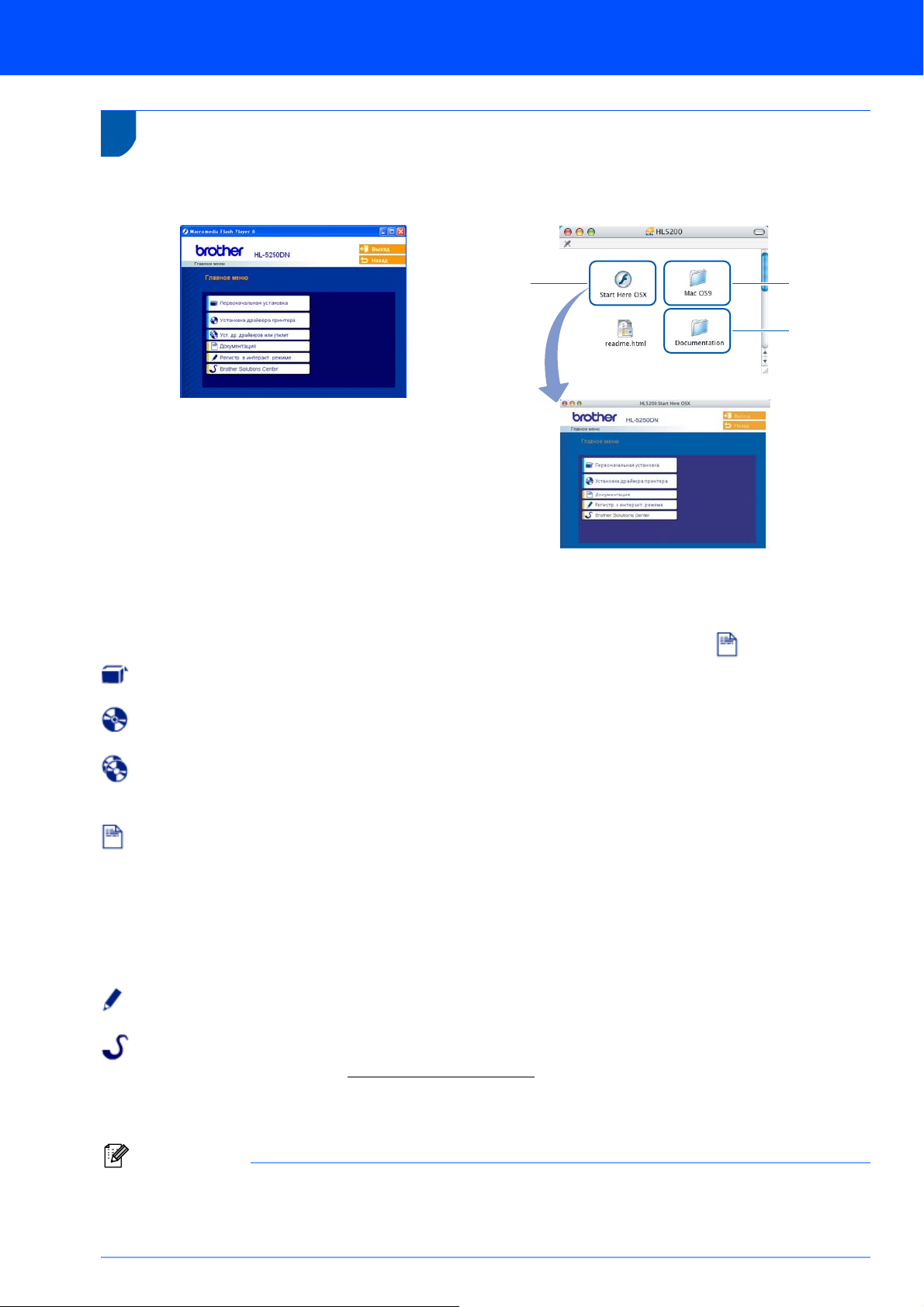
Начало работы
Компакт-диск, входящий в комплект поставки
На этом компакт-диске записана разнообразная информация.
Windows
®
Macintosh
®
12
3
1
Для пользователей Mac OS® X 10.2.4 или более поздней версии
2
Для пользователей Mac OS® версии 9.1 – 9.2
Данное окно не отображается в Mac OS
3
Просмотр руководства пользователя и руководства по
работе в сети в формате PDF. (См. документацию ниже.)
®
версии 9.1 – 9.2.
Первоначальная установка
Видеофильм с инструкциями по установке принтера.
Установка драйвера принтера
Позволяет установить драйвер принтера.
Уст. др. драйверов или утилит (для пользователей Windows
®
)
Позволяет установить дополнительные драйверы, утилиты и инструменты сетевого управления (для
пользователей HL-5250DN).
Документация
Просмотр руководства пользователя принтера и руководства по работе в сети (для HL-5250DN) в формате PDF.
Руководство пользователя в формате PDF будет установлено автоматически при установке драйвера. (Только
для пользователей Windows
®
) Нажав кнопку
Пуск
, выберите
Программы 1, принтер (например, Brother
HL-5250DN), а затем пункт «Руководство пользователя». Если не требуется устанавливать руководство
пользователя, то при установке драйвера выберите параметр
драйвера принтера
1
Все программы для пользователей Windows® XP
и снимите флажок с пункта
Руководство пользователя в формате PDF
Выборочная установка
в программе
.
Установка
Регистр. в интеракт. режиме
Зарегистрируйте продукт в интерактивном режиме.
Brother Solutions Center
Веб-сайт Brother Solutions Center (http://solutions.brother.com) – это исчерпывающий источник информации
о принтере. Загрузите самые последние драйверы и утилиты для принтеров, ознакомьтесь с ответами на
часто задаваемые вопросы и советами по поиску и устранению неисправностей, а также получите
информацию о решениях для печати.
Примечание
Для пользователей с нарушениями зрения мы подготовили отдельный
файл HTML на прилагаемом компакт-диске: readme.html. Этот файл можно
читать с помощью «зачитывающей текст» программы Screen Reader.
8
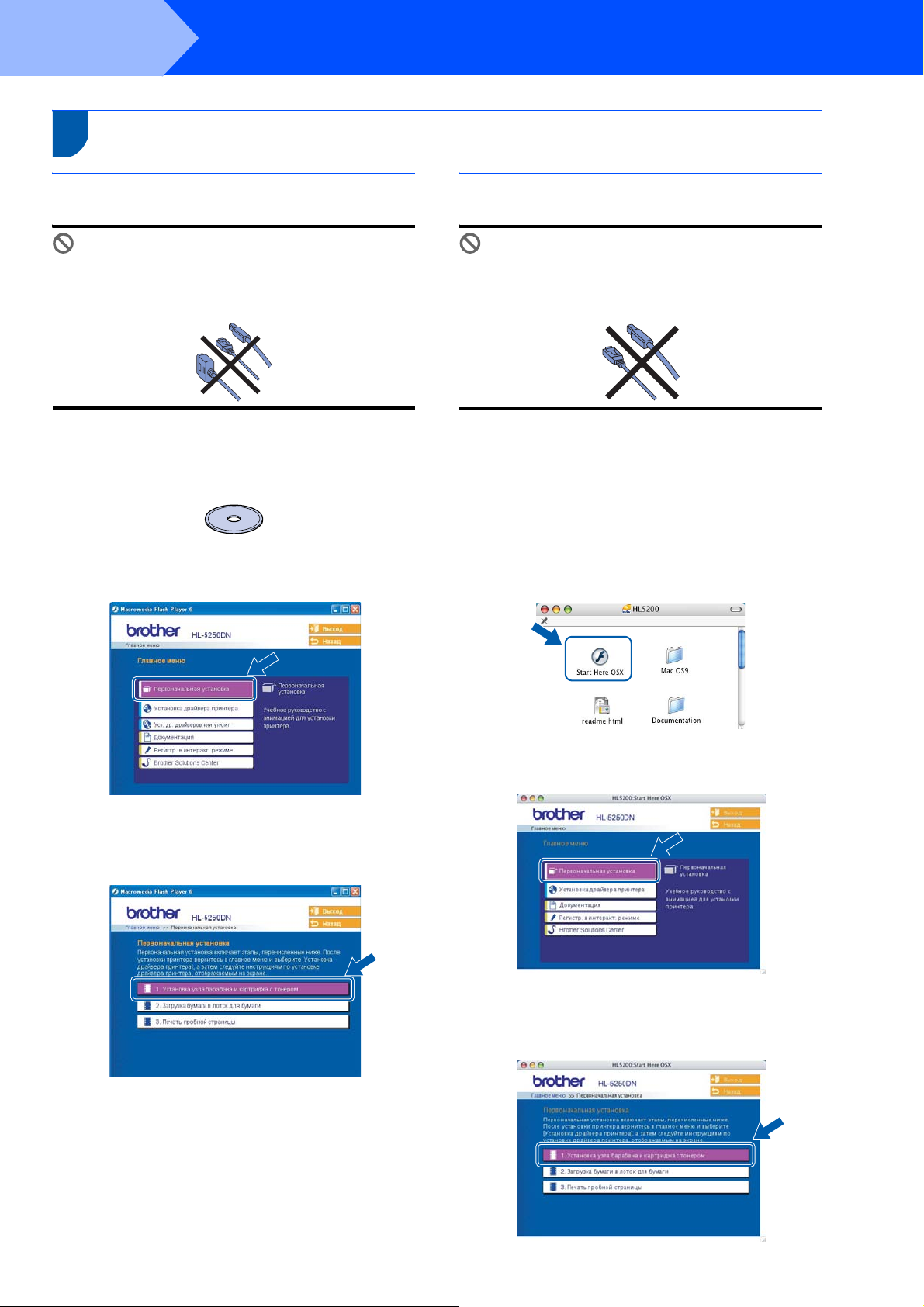
ШАГ 1
Установка принтера
1 Установка компакт-диска в привод CD-ROM
Для пользователей Windows
®
Неправильная настройка
НЕ подсоединяйте интерфейсный кабель.
Интерфейсный кабель необходимо
подсоединять после установки драйвера.
1 Вставьте прилагаемый компакт-диск в
привод CD-ROM. Автоматически откроется
начальное окно.
Выберите модель принтера и язык.
2 Щелкните Первоначальная установка в
окне меню.
Для пользователей Macintosh
Неправильная настройка
НЕ подсоединяйте интерфейсный кабель.
Интерфейсный кабель необходимо
подсоединять после установки драйвера.
1 Для пользователей Mac OS
перейдите на следующую страницу. Для
пользователей Mac OS
поздней версии: вставьте прилагаемый
компакт-диск в привод CD-ROM и дважды
щелкните значок HL5200 на рабочем столе.
Дважды щелкните значок Start Here OS X.
Следуйте инструкциям, отображаемым на
экране.
®
9.1 – 9.2:
®
10.2.4 или более
®
3 Можно просмотреть указания по
первоначальной установке и выполнить
шаги на страницах 10–12.
2 Щелкните Первоначальная установка в
окне меню.
3 Можно просмотреть указания по
первоначальной установке и выполнить
шаги на страницах 10–12.
9

ШАГ 1
2 Установите узел
1 Нажмите кнопку фиксации передней
Установка принтера
фотобарабана и тонеркартридж
Неправильная настройка
НЕ подсоединяйте интерфейсный кабель.
крышки и откройте крышку (1).
4 Вставьте узел фотобарабана и тонер-
картридж в принтер.
5 Закройте переднюю крышку принтера.
1
2 Распакуйте узел фотобарабана и тонер-
картридж.
3 Встряхните его несколько раз из стороны в
сторону, чтобы равномерно распределить
тонер внутри узла.
10

3 Загрузка бумаги в лоток
для бумаги
1 Полностью выдвиньте лоток для бумаги из
принтера.
Установка принтера
4 Вставьте бумагу в лоток для бумаги.
Убедитесь, что стопка бумаги ровно лежит в
лотке, а ее высота не превышает
отметку (1) максимального уровня.
1
2 Удерживая нажатым синий фиксирующий
рычаг (1) направляющих бумаги,
передвиньте направляющие в соответствии
с размером формата. Проверьте, чтобы все
направляющие были прочно установлены в
пазах.
1
3 Тщательно выровняйте стопку бумаги,
чтобы избежать замятия бумаги и
нарушения подачи.
5 Плотно вставьте лоток для бумаги обратно
в принтер.
11

ШАГ 1
4 Печать тестовой страницы
1 Убедитесь, что выключатель питания
Установка принтера
Неправильная настройка
НЕ подсоединяйте интерфейсный кабель.
принтера отключен. Подсоедините шнур
сетевого питания к принтеру.
4 Нажмите кнопку Go. Принтер распечатает
тестовую страницу. Убедитесь, что
тестовая страница распечаталась
правильно.
Примечание
После выполнения первого задания печати,
отправленного с ПК, эта функция будет
недоступна.
2 Подсоедините вилку шнура питания к
сетевой розетке. Включите принтер
выключателем питания.
3 По окончании прогрева принтера
светодиодный индикатор Status перестанет
мигать и будет постоянно гореть зеленым
цветом.
Перейдите на
Перейдите на следующую страницу для
установки драйвера.
12

ШАГ 2
Следуйте указаниям на этой странице в соответствии с операционной системой и интерфейсным кабелем.
Для получения последних версий драйверов, а также при возникновении вопросов или проблем обращайтесь в Центр решений Brother
Solutions Center (непосредственно по ссылке из драйвера / компакт-диска или посетите веб-сайт http://solutions.brother.com).
Установка драйвера принтера
Windows
Использование интерфейса USB
(только для пользователей Windows
Использование параллельного интерфейса........................................................... 16
Использование сетевого интерфейса (для HL-5250DN) ........................................ 17
®
Для пользователей Windows® XP Professional x64 Edition:
чтобы загрузить драйвер и ознакомиться с инструкциями по
его установке, посетите веб-сайт http://solutions.brother.com.
®
98/Me/2000/XP) .......................................... 14
Использование принтера Brother в одноранговой сети (LPR / NetBIOS) ................................ 17
Использование сетевого коллективного принтера..................................................................... 19
Macintosh
Использование интерфейса USB .............................................................................. 20
Использование сетевого интерфейса (для HL-5250DN) ........................................ 23
®
Для пользователей Mac OS® X 10.2.4 или более поздней версии............................................ 20
Для пользователей Mac OS
Для пользователей Mac OS® X 10.2.4 или более поздней версии............................................ 23
Для пользователей Mac OS
®
версий 9.1 – 9.2 .............................................................................. 22
®
версий 9.1 – 9.2 .............................................................................. 25
Иллюстрации экрана для Windows
Иллюстрации экрана для Mac OS
®
в этом руководстве представлены на примере Windows® XP.
®
X в этом руководстве представлены на примере Mac OS® X 10.4.
13

ШАГ 2
Установка драйвера принтера
Использование интерфейса USB
(только для пользователей Windows
®
98/Me/2000/XP)
Windows
®
®
Windows
USB
Примечание
Если на экране ПК открылось окно
нового оборудования
, нажмите кнопку
Т
Мастер
Отмена
Ь
И
Н
Е
ТМ
О
Установка драйвера и подсоединение
принтера к компьютеру.
1 Убедитесь, что кабель интерфейса USB НЕ
подсоединен к принтеру, после чего
начните установку драйвера. Если кабель
уже подсоединен, отсоедините его.
4 В появившемся окне лицензионного
соглашения нажмите Да, если вы
.
соглашаетесь с положениями
лицензионного соглашения.
5 Когда откроется окно, показанное ниже,
убедитесь, что выключатель питания
принтера включен.
Подсоедините кабель интерфейса USB к
компьютеру, а затем к принтеру. Щелкните
Далее.
2 Щелкните Установка драйвера принтера
в окне меню.
3 Выберите Использование кабеля USB.
6 Щелкните Готово.
14

Установка драйвера принтера
Windows
®
Примечание
Если требуется зарегистрировать изделие
в интерактивном режиме, установите
флажок Регистрация On-Line .
Для пользователей Windows® 98/Me
установка завершается на этом шаге.
Перейдите на
Для пользователей Windows® 2000/XP:
перейдите к разделу «Установка принтера в
качестве принтера по умолчанию».
Установка принтера в качестве принтера по
умолчанию
(только для пользователей Windows
®
2000/XP)
1 Нажмите кнопку Пуск и выберите пункт
Принтеры и факсы.
2 Выберите значок принтера Brother.
®
USB
Windows
3 Щелкните Файл и выберите пункт
Использовать по умолчанию.
Установка выполнена.
15

ШАГ 2
®
Parallel
Windows
Подсоединение принтера к компьютеру и
установка драйвера.
1 Щелкните Установка драйвера принтера
Установка драйвера принтера
Использование параллельного интерфейса
Примечание
Если на экране ПК открылось окно Мастер
нового оборудования, нажмите кнопку
Отмена.
3 В появившемся окне лицензионного
соглашения нажмите Да, если вы
соглашаетесь с положениями
лицензионного соглашения.
ТЬ
И
Н
Е
М
Т
О
4 Щелкните Готово.
в окне меню.
Windows
®
2 Выберите
Использование параллельного кабеля.
Примечание
Если требуется зарегистрировать изделие
в интерактивном режиме, установите
флажок Регистрация On-Line .
5 Выключите принтер выключателем
питания.
6 Подсоедините кабель параллельного
интерфейса к компьютеру, а затем
подсоедините его к принтеру.
7 Включите принтер выключателем питания.
16
Установка выполнена.

Установка драйвера принтера
Windows
Использование сетевого интерфейса (для HL-5250DN)
Использование принтера Brother в одноранговой сети (LPR / NetBIOS)
®
Примечание
• Если требуется подключить принтер к
сети, рекомендуется перед установкой
обратиться к системному администратору
или ознакомиться с руководством по работе
в сети.
• Перед установкой отключите программное
обеспечение брандмауэра, которое
используется (например, брандмауэр
подключения к Интернету, входящий в
Windows XP). Убедившись, что можно
осуществлять печать, снова запустите
программное обеспечение брандмауэра.
• Печать в одноранговой
NetBIOS недоступна в системе Windows
x64 Edition.
Подсоединение принтера к сети и установка
драйвера.
сети с помощью
®
XP
1 Щелкните Установка драйвера принтера
в окне меню.
4 Подсоедините кабель сетевого интерфейса
к принтеру, а затем подсоедините его к
свободному порту сетевого концентратора.
5 Включите принтер выключателем питания.
6 В появившемся окне лицензионного
соглашения нажмите Да, если вы
соглашаетесь с положениями
лицензионного соглашения.
®
Network
Windows
2 Выберите
Использование сетевого кабеля.
3 Выключите принтер выключателем
питания.
7 Выберите Brother Peer-to-Peer Сетевой
принтер, затем нажмите кнопку Далее.
17

ШАГ 2
Установка драйвера принтера
Windows
®
®
Network
Windows
8 При использовании LPR:
Выберите
обнаруженных в сети устройств
(Рекомендуется)
принтера или его имя узла. Щелкните
При использовании NetBIOS:
Выберите Поиск и просмотр списка
обнаруженных в сети устройств
(Рекомендуется). Щелкните Далее.
Примечание
Если неизвестен точный IP-адрес или имя
узла принтера, обратитесь к
администратору.
Поиск и просмотр списка
. Или введите IP-адрес
9 При использовании LPR:
Выберите принтер, LPR (Рекомендуется),
а затем щелкните Далее.
Далее
10 Щелкните Готово.
.
Примечание
Если требуется зарегистрировать изделие
в интерактивном режиме, установите
флажок Регистрация On-Line .
Для пользователей Windows NT® 4.0 и
Windows
завершается на этом шаге.
Для пользователей Windows® 95/98/Me:
установка будет завершена после
перезагрузки компьютера.
®
2000/XP установка
18
При использовании NetBIOS:
Выберите принтер, NetBIOS, а затем
щелкните Далее.

Установка драйвера принтера
Использование сетевого коллективного принтера
Windows
®
Примечание
Если требуется подключиться к общему
принтеру в сети, рекомендуется перед
установкой обратиться к системному
администратору, чтобы получить
информацию об очереди и сетевое имя
принтера.
Установка драйвера и выбор
соответствующей очереди принтера или
«сетевого имени»
1 Щелкните Установка драйвера принтера
в окне меню.
4 Выберите
Сетевой коллективный принтер и
щелкните Далее.
5 Выберите очередь принтера и щелкните
ОК.
®
Network
Windows
2 Выберите
Использование сетевого кабеля.
3 В появившемся окне лицензионного
соглашения нажмите Да, если вы
соглашаетесь с положениями
лицензионного соглашения.
Примечание
Если неизвестно точное расположение и имя
принтера в сети, обратитесь к
администратору.
6 Щелкните Готово.
Примечание
Если требуется зарегистрировать изделие
в интерактивном режиме, установите
флажок Регистрация On-Line .
Установка выполнена.
19

ШАГ 2
Для пользователей Mac OS® X 10.2.4 или более поздней версии
Установка драйвера принтера
Использование интерфейса USB
Macintosh
®
Подсоединение принтера к Macintosh® и
установка драйвера
5 В меню Go выберите пункт Applications.
1 Щелкните Установка драйвера принтера
в окне меню.
6 Дважды щелкните папку Utilities.
2 Выберите Использование кабеля USB и
следуйте инструкциям, отображаемым на
экране. Перезапустите Macintosh
®
.
7 Дважды щелкните значок
Printer Setup Utility.
®
USB
Macintosh
3 Подсоедините кабель интерфейса USB к
Macintosh
принтеру.
®
, а затем подсоедините его к
Неправильная настройка
НЕ подключайте принтер к порту USB на
клавиатуре или к концентратору USB без
дополнительного питания.
4 Убедитесь, что выключатель питания
включен.
Примечание
Для пользователей Mac OS® X версии 10.2:
щелкните значок Print Center.
8 Щелкните Add.
Для пользователей Mac OS® версий
10.2.4 – 10.3:
Перейдите к следующему шагу.
Для пользователей Mac OS
более поздней версии:
Перейдите к шагу 10
®
10.4 или
20

Установка драйвера принтера
Macintosh
®
9 Выберите USB.
10 Выберите соответствующий принтер и
щелкните Add.
Для пользователей Mac OS
®
версии 10.2:
11 Щелкните Printer Setup Utility, затем
Quit Printer Setup Utility.
Установка выполнена.
Для пользователей Mac OS® версии 10.3:
Для пользователей Mac OS® 10.4 или
более поздней версии:
®
USB
Macintosh
21

ШАГ 2
Для пользователей Mac OS® версий 9.1 – 9.2
Подсоединение принтера к Macintosh® и
установка драйвера
1 Вставьте компакт-диск в привод CD-ROM.
Установка драйвера принтера
Дважды щелкните папку Mac OS 9.
Macintosh
Неправильная настройка
НЕ подключайте принтер к порту USB на
клавиатуре или к концентратору USB без
дополнительного питания.
5 Убедитесь, что выключатель питания
включен.
®
®
Macintosh
USB
2 Дважды щелкните папку нужного языка.
3 Дважды щелкните значок
Printer Driver Installer, чтобы установить
драйвер принтера. Следуйте инструкциям,
отображаемым на экране, затем
перезапустите Macintosh
®
.
6 В меню Apple
®
щелкните Chooser®.
7 Щелкните значок Brother Laser. В правой
области окна Chooser выберите принтер,
на который необходимо выполнить печать.
Выберите Chooser.
4 Подсоедините кабель интерфейса USB к
®
, а затем подсоедините его к
22
Macintosh
принтеру.
Установка выполнена.

Установка драйвера принтера
Использование сетевого интерфейса (для HL-5250DN)
Для пользователей Mac OS® X 10.2.4 или более поздней версии
Macintosh
®
Подсоединение принтера к Macintosh® и
установка драйвера
1 Щелкните Установка драйвера принтера
в окне меню.
2 Выберите Использование сетевого
кабеля и следуйте инструкциям,
отображаемым на экране. Перезапустите
Macintosh
®
.
6 В меню Go выберите пункт Applications.
7 Дважды щелкните папку Utilities.
8 Дважды щелкните значок
Printer Setup Utility.
3 Выключите принтер выключателем
питания.
4 Подсоедините кабель сетевого интерфейса
к принтеру, а затем подсоедините его к
свободному порту сетевого концентратора.
5 Включите принтер выключателем питания.
Примечание
Для пользователей Mac OS® X версии 10.2:
щелкните значок Print Center.
9 Щелкните Add.
Для пользователей Mac OS® версий
10.2.4 – 10.3:
Перейдите к следующему шагу.
Для пользователей Mac OS
более поздней версии:
Перейдите к шагу 12.
®
10.4 или
®
Network
Macintosh
23

ШАГ 2
Установка драйвера принтера
Macintosh
®
10 Выберите следующий пункт.
11 Выберите Brother HL-5250DN series, а
затем щелкните Add. Перейдите к шагу 13.
13 Щелкните Printer Setup Utility, затем
Quit Printer Setup Utility.
Установка выполнена.
®
Network
Macintosh
12 Выберите Brother HL-5250DN series, а
затем щелкните Add.
Примечание
Если к сети подключено несколько принтеров
одной модели (HL-5250DN), после названия
модели будет отображаться адрес Ethernet
(MAC-адрес).
Руководство по работе в сети, Глава 6.
24

Установка драйвера принтера
Для пользователей Mac OS® версий 9.1 – 9.2
Macintosh
®
Подсоединение принтера к Macintosh® и
установка драйвера
1
Выключите принтер выключателем питания.
2 Подсоедините кабель сетевого интерфейса
к принтеру, а затем подсоедините его к
свободному порту сетевого концентратора.
3 Включите принтер выключателем питания.
4 Вставьте компакт-диск в привод CD-ROM.
Дважды щелкните папку Mac OS 9.
7 В меню Apple
®
щелкните Chooser®.
8 Щелкните значок Brother Laser (IP), а затем
выберите BRN_xxxxxx (где xxxxxx это
последние шесть цифр адреса Ethernet).
Щелкните Setup....
5 Дважды щелкните папку нужного языка.
6 Дважды щелкните значок
PrinterDriverInstaller, чтобы установить
драйвер принтера. Следуйте инструкциям,
отображаемым на экране.
Руководство по работе в сети, Глава 6.
9 Щелкните OK.
Выберите Chooser.
Установка выполнена.
®
Network
Macintosh
25

Использование сети (для HL-5250DN)
Утилита настройки BRAdmin Professional
Утилита BRAdmin Professional для Windows® предназначена для управления всеми устройствами Brother,
подключенными к локальной сети (LAN). Дополнительную информацию о BRAdmin Professional можно
получить на веб-сайте http://solutions.brother.com
(для пользователей Windows
®
)
Установка утилиты настройки BRAdmin Professional
1 Щелкните значок Уст. др. драйверов или
утилит в окне меню.
2 Щелкните BRAdmin Professional и
следуйте инструкциям, отображаемым на
экране.
1 Запустите программу BRAdmin Professional
и выберите TCP/IP.
2 Выберите Устройства, Найти активные
устройства. BRAdmin выполнит
автоматический поиск новых устройств.
Примечание
По умолчанию для сервера печати
установлен пароль «access». С помощью
программы BRAdmin Professional этот пароль
можно изменить.
Установка IP-адреса, маски
подсети и шлюза при помощи
BRAdmin Professional
Примечание
Если в сети установлен сервер DHCP/BOOTP/
RARP, следующую операцию выполнять не
потребуется, так как сервер печати
автоматически получит свой IP-адрес.
26
3 Дважды щелкните новое устройство.
4 Введите значения в поля IP-адрес, Маска
подсети и Шлюз, а затем щелкните OK.
5 Информация об адресе будет сохранена в
памяти принтера.

Использование сети (для HL-5250DN)
Утилита настройки BRAdmin Light (для пользователей Mac OS® X)
Программное обеспечение Brother BRAdmin Light – это приложение Java™, предназначенное для
использования в среде Apple Mac OS
обеспечения BRAdmin Professional для Windows. Так, с помощью программного обеспечения BRAdmin
Light можно изменять настройки сети и обновлять микропрограмму на принтерах и многофункциональных
устройствах Brother с поддержкой сети. Программное обеспечение BRAdmin Light устанавливается
автоматически во время установки драйвера принтера. Если драйвер принтера уже установлен, его
повторная установка не требуется. Дополнительную информацию о BRAdmin Light можно
сайте http://solutions.brother.com
®
X. Оно поддерживает некоторые функции программного
получить на веб-
Установка IP-адреса, маски
подсети и шлюза при помощи
BRAdmin Light
Примечание
• Если в сети установлен сервер
DHCP/BOOTP/RARP, следующую операцию
выполнять не потребуется, так как сервер
печати автоматически получит свой
собственный IP-адрес. На компьютер
необходимо установить клиентское
программное обеспечение Java™ 1.4.1_07 или
более поздней версии.
• По умолчанию для сервера печати
установлен пароль «access». С помощью
программы BRAdmin Light этот пароль можно
изменить.
1 Дважды щелкните значок Macintosh HD на
рабочем столе.
3 Дважды щелкните файл BRAdminLight.jar.
Запустите программу BRAdmin Light.
BRAdmin Light выполнит автоматический
поиск новых устройств.
4 Дважды щелкните новое устройство.
2 Выберите Library, Printers, Brother, а
затем Utilities.
5 Введите значения в поля IP Address,
Subnet Mask и Gateway, а затем щелкните
OK.
6 Информация об адресе будет сохранена в
памяти принтера.
27

Использование сети (для HL-5250DN)
Веб-браузер
Сервер печати Brother оснащен веб-сервером,
который позволяет контролировать его состояние
и изменять некоторые параметры конфигурации
при помощи протокола HTTP (Hyper Text Transfer
Protocol – протокол передачи гипертекста).
Примечание
Имя пользователя «admin», по умолчанию
установлен пароль «access». Этот пароль
можно изменить при помощи веб-браузера.
См. Руководство по работе в сети,
Глава 2.
Настройки сети по
Для восстановления всех заводских настроек сети
внутреннего сервера печати выполните
следующие действия.
умолчанию
Печать страницы настроек
На странице настроек принтера перечисляются
все текущие настройки принтера, включая
параметры сети. Чтобы распечатать страницу
настроек принтера, нажмите кнопку Go три раза в
течение 2 секунд.
принтера
1 Выключите принтер.
2 Убедитесь, что передняя крышка закрыта и
шнур питания подключен.
3 Удерживайте нажатой кнопку Go во время
включения принтера. Сначала все
светодиодные индикаторы загорятся, а
затем светодиод Status выключится.
Отпустите кнопку Go. Убедитесь, что все
светодиодные индикаторы выключены.
4 Нажмите кнопку Go шесть раз. Убедитесь,
что все светодиоды загорелись. Это
означает, что восстановлены настройки
сервера печати, установленные по
умолчанию.
28

Расходные материалы и дополнительные
Дополнительные принадлежности
С принтером можно использовать следующие дополнительные принадлежности. Добавив эти
принадлежности, можно расширить возможности принтера.
См. Руководство пользователя, Глава 5.
Блок нижнего лотка Память DIMM Внешний сервер печати
LT-5300 NC-2100p
(Только для HL-5240/HL-5240L)
Второй или третий блок нижнего
лотка для бумаги может вмещать до
250 листов. В случае установки обоих
лотков емкость подачи подачи
бумаги увеличивается до 800 листов.
Емкость памяти можно расширить,
установив модуль памяти (144контактный модуль памяти DIMM).
Если требуется подключить принтер
к сети, приобретите это
дополнительное сетевое устройство.
NC-2100p можно подключить к порту
параллельного
интерфейса
принтера.
Для получения дополнительной
информации посетите веб-сайт
http://solutions.brother.com
.
Расходные материалы
Когда потребуется заменить расходные материалы, светодиодные индикаторы на панели управления
будут отображать сообщение об ошибке.
Для получения дополнительной информации о расходных материалах для принтера посетите веб-сайт
http://solutions.brother.com
См. Руководство пользователя, Глава 6.
Тонер-картридж Узел фотобарабана
или обратитесь к местному продавцу товаров Brother.
29

Информация по упаковке принтера
2 Извлеките узел фотобарабана и тонер-
Транспортировка
При необходимости транспортировать принтер
тщательно упакуйте его, чтобы избежать
повреждений при транспортировке.
Рекомендуется сохранить и использовать
оригинальную упаковку. Перевозчик также
должен застраховать принтер надлежащим
образом.
принтера
ОСТОРОЖНО
При транспортировке принтера УЗЕЛ
ФОТОБАРАБАНА и ТОНЕР-КАРТРИДЖ
следует извлечь из принтера и поместить в
пластиковый пакет. Если узел не будет
извлечен и помещен в пластиковый пакет
перед транспортировкой, это может повлечь
серьезное повреждение принтера и привести к
ПОТЕРЕ ПРАВ ПО ГАРАНТИИ.
картридж. Поместите его в пластиковый
пакет, который затем полностью
запечатайте.
3 Упакуйте принтер.
1 Выключите питание принтера
выключателем, а затем отсоедините
сетевой шнур питания от сетевой розетки и
принтера.
30

Товарные знаки
Логотип компании Brother является зарегистрированным товарным знаком компании Brother Industries, Ltd.
Apple, логотип Apple, Macintosh и TrueType являются зарегистрированными товарными знаками компании Apple
Computer, Inc в США и других странах.
Epson является зарегистрированным товарным знаком, а FX-80 и FX-850 являются товарными знаками компании
Seiko Epson Corporation.
Hewlett Packard является зарегистрированным товарным знаком, а HP LaserJet 6P, 6L, 5P, 5L, 4, 4L 4P, III, IIIP, II и IIP
являются товарными знаками компании Hewlett-Packard.
IBM, IBM PC и Proprinter являются зарегистрированными товарными знаками корпорации International Business
Machines Corporation.
Microsoft, MS-DOS, Windows
Corporation в США и в других странах.
PostScript и PostScript 3 являются товарными знаками Adobe Systems Incorporated.
Java и все товарные знаки, связанные с Java, являются товарными знаками или зарегистрированными товарными
знаками компании Sun Microsystems, Inc. в США и других странах.
Все другие термины, марки и названия продуктов, приведенные в настоящем руководстве по быстрой установке,
являются зарегистрированными товарными знаками соответствующих компаний.
Составление и издание
Настоящее руководство, содержащее самые последние описания и характеристики изделия, составлено и издано под
наблюдением компании Brother Industries Ltd.
В материалы настоящего руководства и характеристики данного изделия могут вноситься изменения без
уведомления.
Компания Brother сохраняет за собой право вносить изменения в характеристики и материалы настоящего
руководства без
использованием представленных материалов, включая, помимо прочего, любые опечатки и другие ошибки, связанные
с публикацией.
Данное изделие предназначено для профессионального использования.
уведомления и не несет ответственности за какой-либо ущерб (включая косвенный), вызванный
и Windows NT являются зарегистрированными товарными знаками корпорации Microsoft

RU
© Brother Industries, Ltd.,2005 © TROY Group, Inc.,1998–2005 © PACIFIC SOFTWORKS INC.,1983–2005 В состав
этого продукта входит программное обеспечение «KASAGO TCP/IP», разработанное компанией Elmic Systems, Inc.
ВСЕ ПРАВА ЗАЩИЩЕНЫ.
